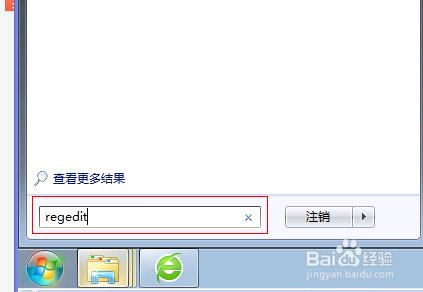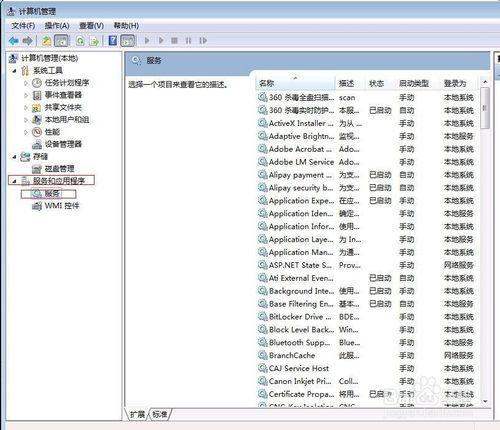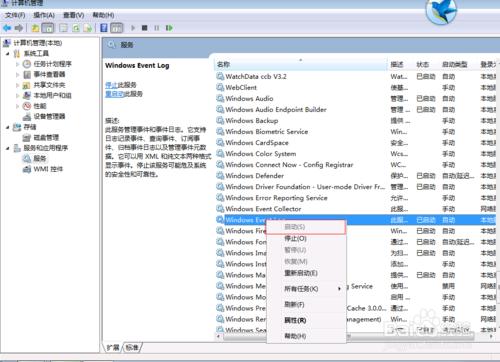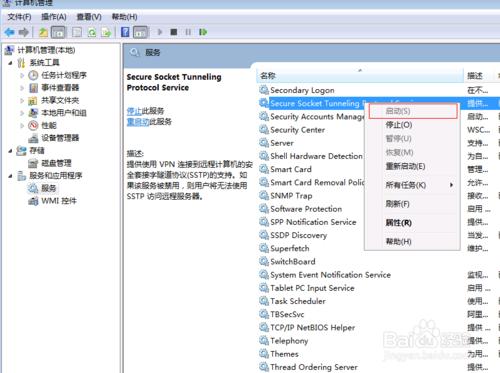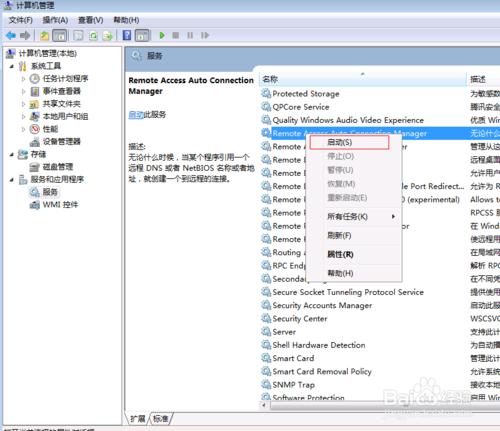近期很多windows 7系統在使用PPPOE協議的寬帶撥號或者基於PPPOE協議的深瀾客戶端撥號時出現了711錯誤提示,經過大量排查,發現是系統註冊表的某些改動導致了一些系統服務無法正常啟動導致的。下面給出解決辦法。
工具/原料
windows7、系統註冊表、系統服務管理
方法/步驟
點開WINDOWS7開始菜單,在運行框裡面輸入regedit,回車,打開系統註冊表。
在註冊表裡找到HKEY_LOCAL_MACHINE\System\CurrentControlSet
\services\eventlog\這個選項 ,將eventlog下的Parameters項 點右鍵刪除掉,關閉註冊表。
右鍵點桌面的計算機,出來的菜單點“管理",在彈出窗口裡單擊左邊的”服務和應用程序“,展開後再單擊”服務“,這樣右邊就會列出系統的所有服務。
在右邊窗口裡找到“Windows Event Log”服務,右鍵點擊,選擇“啟動”。
在右邊窗口裡找到“Secure Socket Tunneling Protocol Service”服務,右鍵點擊,選擇“啟動”。
在右邊窗口裡找到“Remote Acess Auto Connection Manager”服務,右鍵點擊,選擇“啟動”。至此,操作完畢,寬帶撥號將恢復正常,可以重新撥號上網。
注意事項
如果刪除註冊表選項後後面的服務還是無法啟動或在註冊表裡找不到那個選項,請重裝系統解決711錯誤,711錯誤為系統文件或服務損壞,需要重新安裝系統。但WINDOWS 7的711錯誤在筆者接觸的所有系統裡通過以上方法都得到了解決。